Win11声音红叉怎么修复|Win11声音有个小红叉修复
来源:PE吧 作者:Bill 发布于:2022-06-06 17:39:54 浏览:2157
电脑声音图标有个红叉,播放不了声音,这是有使用Win11系统用户遇到的问题,这篇文章是PE吧给大家分享的声音红叉修复方法。

1、首先,点击任务栏上的开始图标,在顶部搜索栏,输入疑难解答,打开系统给出的最佳匹配疑难解答设置系统设置;
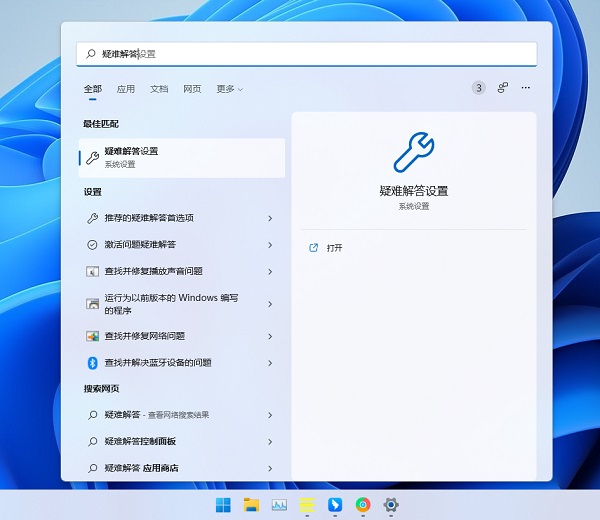
2、选项下,点击其他疑难解答;
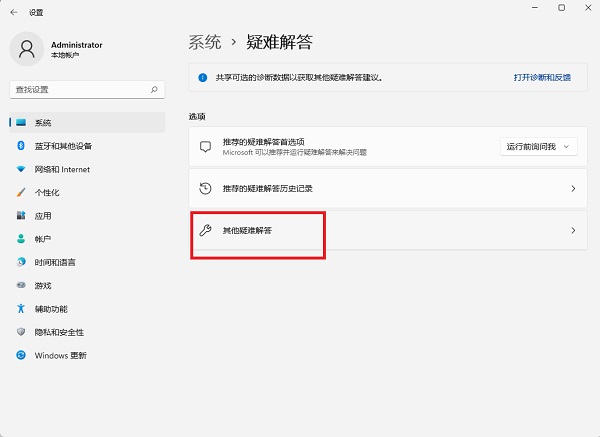
3、其他疑难解答最常用下,可以找到播放音频,点击右边的运行;
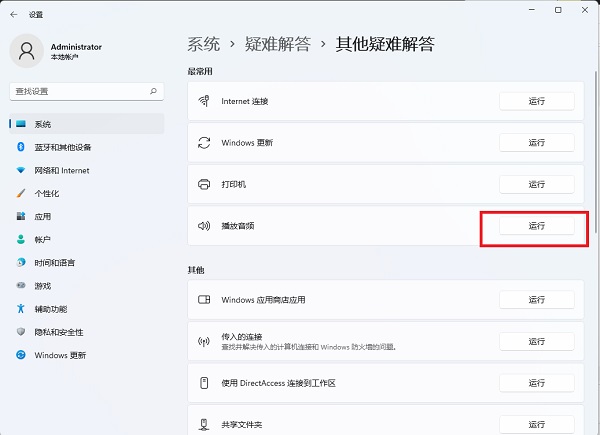
4、点击运行后,系统开始检测问题,大部分情况,都可以通过此方法解决,除非是硬件故障。用户可以根据具体原因,按照提示解决;
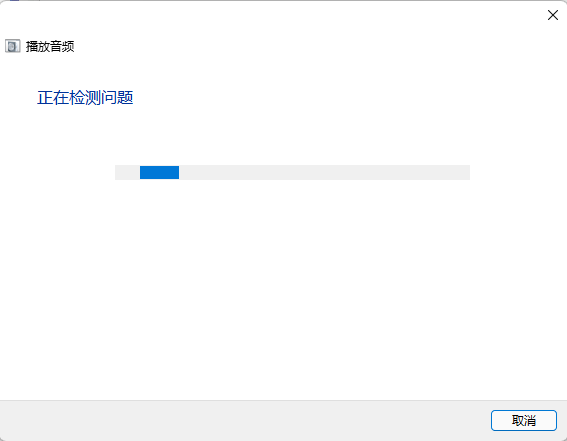
也可以直接右键点击声音图标,打开的菜单项中,选择声音问题疑难解答
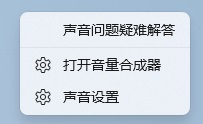
以上就是Win11声音红叉怎么修复|Win11声音有个小红叉修复文章,如果大家也遇到了这样的问题,可以按照这篇文章的方法教程进行操作。要想了解更多Windows资讯,请继续关注PE吧。



